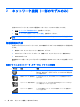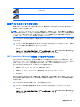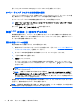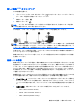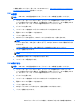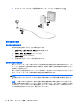HP Notebook Computer Reference Guide-Windows Vista and Windows 7
詳しくは、[HP Connection Manager]ソフトウェアのヘルプを参照してください。
オペレーティング システムの制御機能の使用
[ネットワークと共有センター]では、接続またはネットワークのセットアップ、ネットワークへの接
続、無線ネットワークの管理、およびネットワークの問題の診断と修復が行えます。
オペレーティング システムの制御機能を使用するには、以下の操作を行います。
▲
[スタート]→[コントロール パネル]→[ネットワークとインターネット]→[ネットワークと共
有センター]の順に選択します。
詳しくは、[スタート]→[ヘルプとサポート]の順に選択します。
無線 LAN の使用(一部のモデルのみ)
無線接続を使用すると、コンピューターを無線 LAN ネットワークまたは無線 LAN に接続できます。
無線 LAN は、無線ルーターまたは無線アクセス ポイントによってリンクされた、複数のコンピュー
ターおよび周辺機器で構成されています。
既存の無線 LAN への接続
既存の無線 LAN に接続するには、以下の操作を行います。
1. 無線 LAN デバイスがオンになっていることを確認します (詳しくは、
3 ページの「無線デバイ
スのオン/オフの切り替え」を参照してください)。
2. タスクバーの右端の通知領域にある無線ネットワーク アイコンをクリックします。
3. 一覧から無線 LAN を選択します。
4. [接続]をクリックします。
ネットワークがセキュリティ設定済みの無線 LAN である場合は、ネットワーク セキュリティ
コードの入力を求めるメッセージが表示されます。コードを入力し、[OK]をクリックして接続
を完了します。
注記: 無線 LAN が一覧に表示されない場合は、無線ルーターまたはアクセス ポイントの範囲
外にいることを示します。
注記: 接続したい無線 LAN が表示されない場合は、[ネットワークと共有センターを開く]→
[新しい接続またはネットワークのセットアップ]の順にクリックします。オプションの一覧が
表示されます。手動で検索してネットワークに接続したり、新しいネットワーク接続を作成した
りするなどのオプションを選択できます。
接続完了後、タスクバー右端の通知領域にある無線ネットワーク アイコンの上にマウス ポインター
を置くと、接続の名前およびステータスを確認できます。
注記: 動作範囲(無線信号が届く範囲)は、無線 LAN の実装、ルーターの製造元、および壁や床な
どの建造物やその他の電子機器からの干渉に応じて異なります。
4
第 2 章 ネットワーク接続(一部のモデルのみ)